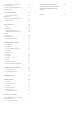7609 Series Instrukcja obsługi 65PUS7609 75PUS7609 Register your product and get support at www.philips.
Spis treści 1 Przegląd ekranu głównego 4 9 Usługa Freeview Play (dostępna 29 wyłącznie w modelach telewizorów 2 Pomoc techniczna 5 2.1 Określenie modelu i rejestracja telewizora 5 2.2 Pomoc i instrukcja obsługi sprzedawanych na terenie Wielkiej Brytanii) 5 9.1 Informacje o usłudze Freeview Play 29 2.3 Autodiagnostyka i diagnostyka telewizora 5 9.2 Korzystanie z usługi Freeview Play 29 2.4 Centrum Obsługi Klienta / naprawa 6 9.
19.3 Automatyczna aktualizacja oprogramowania 56 19.4 Wyświetl historię aktualizacji oprogramowania 57 20 Ochrona środowiska 58 20.1 Europejska etykieta energetyczna 58 58 58 21 Dane techniczne 59 21.1 Moc 59 21.2 Odbiór 59 21.3 Rozdzielczość obrazu 59 Indeks 59 21.5 Dźwięk 59 21.6 Multimedia 60 21.7 Możliwości połączeń 60 61 22.1 Wskazówki 61 22.2 Włączanie 61 22.3 Pilot zdalnego sterowania 61 22.4 Kanały 62 22.5 Satelitarne 62 22.6 Obraz 63 22.7 Dźwięk 64 22.
1. Przegląd ekranu głównego pomocą pilota, można także znaleźć menu Często używane ustawienia oraz Menu podręczne. Aby wykorzystać możliwości inteligentnego telewizora, podłącz telewizor do Internetu. Naciśnij przycisk (Dom) na pilocie zdalnego sterowania, aby wyświetlić ekran główny. Podobnie jak w przypadku smartfona lub tabletu ekran główny stanowi centrum telewizora. Na ekranie głównym możesz zdecydować, co chcesz obejrzeć, przeglądając opcje rozrywki z aplikacji.
domyślnych wszystkich ustawień. • Zainstaluj ponownie telewizor — ponowna pełna instalacja telewizora. • Informacje kontaktowe — wyświetla numer telefonu lub adres witryny dla danego kraju lub regionu. 2. Pomoc techniczna 2.1. Określenie modelu i rejestracja telewizora * Sortowanie kanałów jest dostępne tylko w niektórych krajach. ** Ustawienia funkcji Ambilight dotyczą tylko modeli, które obsługują tę funkcję.
konfiguracje. • Sprawdź telewizor — umożliwia sprawdzenie, czy obraz, dźwięk i inne ustawienia działają. • Sprawdź sieć — informuje o połączeniu sieciowym. • Sprawdź pilota zdalnego sterowania — wykonywanie testu sprawdzającego działanie pilota dołączonego do telewizora. • Wyświetl historię słabego sygnału — wyświetlanie listy numerów kanałów, które zostały automatycznie zapisane, gdy siła sygnału była niska. 2.4.
4 - (Menu podręczne/MENU) Otwieranie menu podręcznego z typowymi funkcjami telewizora. 3. Skrócona instrukcja 5 - (Wyszukiwanie) Otwieranie karty Wyszukiwanie na ekranie głównym. 3.1. Pilot zdalnego sterowania Środek Przegląd przycisków Góra Funkcja Ukryte klawisze Ukryte klawisze zostaną wyświetlone, aby umożliwić rozszerzenie liczby funkcji sterowania podczas naciskania klawisza 123. Klawisz 123 znajduje się na środku pilota i służy do włączania/wyłączania trybu ukrytych klawiszy.
10 - SUBTITLE Otwarcie strony Napisy. Naciśnięcie i przytrzymanie powoduje otwarcie lub zamknięcie strony telegazety/teletekstu. przycisku komunikat nie będzie już wyświetlany. 5 - Odtwarzanie (ukryte klawisze, dostępne po naciśnięciu klawisza 123) • Odtwórz służący do odtwarzania.
Jeśli telewizor nie reaguje na naciśnięcia przycisków na pilocie zdalnego sterowania, mogły się rozładować baterie. Aby wymienić baterie, otwórz komorę baterii z tyłu pilota. 1 - Przesuń pokrywkę komory baterii w kierunku wskazywanym przez strzałkę. 2 - Wymień baterie na nowe. Upewnij się, że baterie są prawidłowo włożone, zgodnie z oznaczeniami + i -. 3 - Załóż pokrywkę komory baterii i przesuń ją tak, aby się zatrzasnęła.
4. Instalacja Podstawa telewizora Sposób zamontowania podstawy telewizora opisano w skróconej instrukcji obsługi dołączonej do telewizora. W przypadku zgubienia instrukcji można ją pobrać ze strony internetowej www.philips.com/TVsupport. 4.1. Przeczytaj wskazówki dotyczące bezpieczeństwa Wprowadź na stronie numer modelu telewizora, aby pobrać odpowiednią Skróconą instrukcję obsługi. Przed rozpoczęciem korzystania z telewizora przeczytaj wskazówki dotyczące bezpieczeństwa.
4.3. Włączanie telewizora Podłączanie przewodu zasilającego • Podłącz przewód zasilający do gniazda POWER z tyłu telewizora. • Upewnij się, że przewód zasilający jest dokładnie podłączony do gniazda. • Upewnij się, że zapewniony jest łatwy dostęp do wtyczki przewodu zasilającego podłączonej do gniazdka elektrycznego. • Podczas odłączania przewodu zasilającego zawsze ciągnij za wtyczkę, nie za przewód. Przełączanie w tryb gotowości Aby przełączyć telewizor w tryb gotowości, naciśnij przycisk na pilocie.
5. Złącza 5.1. Instrukcja połączeń Urządzenia zewnętrzne należy zawsze podłączać do telewizora, korzystając z połączenia o najlepszej dostępnej jakości. Należy też używać przewodów dobrej jakości, aby zapewnić wysoką jakość obrazu i dźwięku. Po podłączeniu urządzenia telewizor rozpoznaje jego typ i nadaje każdemu urządzeniu prawidłową nazwę typu. Jeśli chcesz, możesz zmienić nazwę typu.
HDMI ARC/eARC Tylko złącze HDMI 1 telewizora ma funkcję ARC (Audio Return Channel). HDMI Jeśli urządzenie zewnętrzne, zwykle zestaw kina domowego, także ma gniazdo HDMI ARC, podłącz je do dowolnego gniazda HDMI tego telewizora. W przypadku połączenia HDMI ARC nie jest konieczne podłączanie dodatkowego przewodu audio, który przesyła dźwięk z telewizora do zestawu kina domowego. Połączenie HDMI ARC obsługuje oba sygnały.
ostatnio wybrany program. Opóźnienie ekranu Z telewizora Zwykle opóźnienie w przypadku udostępniania ekranu za pomocą funkcji Udostępnianie ekranu to ok. 1 sekunda. Opóźnienie może być większe w przypadku korzystania ze starszych urządzeń z mniejszą mocą obliczeniową. Aby przerwać wyświetlanie ekranu urządzenia zewnętrznego na telewizorze, można: . .
dla danego telewizora. Jeśli wyjmiesz moduł CAM, nie będzie już można oglądać kodowanych kanałów obsługiwanych przez ten moduł CAM. Moduł CAM z kartą chipową — CI+ Informacje o CI+ Ten telewizor obsługuje dostęp warunkowy przy użyciu standardu CI+. Standard CI+ umożliwia oglądanie w rozdzielczości HD programów cyfrowych, takich jak filmy i relacje sportowe, które są oferowane przez operatorów telewizji cyfrowej w danym regionie.
Aby uzyskać więcej informacji na temat oglądania lub odtwarzania materiałów z pamięci flash USB, w menu Pomoc naciśnij kolorowy przycisk Słowa kluczowe i wyszukaj frazę Zdjęcia, filmy i muzyka. 5.8. Komputer Za pomocą wysokiej jakości kabla HDMI możesz podłączyć telewizor do komputera, aby pełnił funkcję monitora komputerowego.
6. Zmiana źródła 6.1. Lista źródeł • Aby otworzyć menu Źródła, naciśnij przycisk SOURCES . • Aby przełączyć się na podłączone urządzenie, wybierz je za pomocą klawiszy strzałek / nawigacyjnych i naciśnij przycisk OK. • Aby wyświetlić informacje techniczne dotyczące podłączonego urządzenia, z którego obraz jest aktualnie wyświetlany, naciśnij przycisk OPTIONS, a następnie wybierz opcję Informacje o urządzeniu.
7. Kanały Naziemne i kablowe Ręczne wyszukiwanie kanałów i ustawień kanałów Wyszukaj kanały 7.1. Informacje o kanałach i przełączaniu kanałów Aktualizacja kanałów (Dom) > Ustawienia > Kanały > Instalacja naziemnych/kablowych > Wyszukaj kanały Oglądanie kanałów telewizyjnych • Naciśnij przycisk . Telewizor dostroi ostatni oglądany kanał telewizyjny. • Naciśnij przycisk (Dom) > TV > Kanały, a następnie przycisk OK. • Aby przełączać kanały, naciśnij przycisk + lub -.
Gotowe, gdy wprowadzisz ustawienia. szybkość transmisji symboli za pomocą przycisków numerycznych. Strojenie Wybierz metodę wyszukiwania kanałów. Darmowe/kodowane Jeśli masz moduł dostępu warunkowego CAM i abonament na usługi płatnej telewizji, wybierz opcję Wolne i kodowane. Jeśli nie masz abonamentu na płatne kanały lub usługi telewizyjne, możesz wybrać jedynie opcję Tylko wolne kanały.
numerycznych na pilocie. Możesz też wybrać częstotliwość, ustawić strzałki na numerze z symbolami i , następnie zmienić numer za pomocą przycisków i . Aby sprawdzić częstotliwość, wybierz opcję Szukaj i naciśnij przycisk OK.
(Dom) > Ustawienia > Kanały > Instalacja satelity > Automatyczna aktualizacja kanałów • Tryb prędkości transmisji symboli — wybierz opcję Ręcznie, aby wpisać prędkość. • Częstotliwość — podaj częstotliwość przekaźnika. • Szukaj — wyszukiwanie transpondera. Jeśli odbierane są kanały cyfrowe, można ustawić telewizor w celu automatycznej aktualizacji listy, uwzględniając nowe kanały.
2 - Podłącz pamięć flash USB do portu USB 2*. 3 - Wybierz kolejno opcje (Dom) > Ustawienia > Kanały > Kopia listy kanałów lub Kopia listy kanałów satelitarnych i naciśnij OK. 4 - Wybierz opcję Skopiuj na urządzenie USB i naciśnij przycisk OK. 5 - Po zakończeniu kopiowania odłącz pamięć flash USB. Sprawdzanie wersji listy kanałów przycisk Wstecz, aby anulować instalację). Jeśli wybrany kraj jest prawidłowy, przejdź do kroku 2. Jeśli kraj nie jest prawidłowy, musisz przeprowadzić instalację od nowa.
Jeśli informacje o języku są częścią cyfrowego sygnału telewizyjnego, a program jest nadawany w innym języku (innym niż ustawiony w telewizorze), telewizor może wyświetlać napisy automatycznie w jednym z preferowanych języków napisów. Jeden z tych języków napisów musi być częścią nadawanego sygnału. 2 - Wybierz opcję Mono lub Stereo i naciśnij przycisk OK. 3 - Naciśnij przycisk (w lewo) (w razie potrzeby wielokrotnie), aby zamknąć menu.
Jeśli kanał telewizyjny oferuje usługi HbbTV, należy najpierw włączyć funkcję HbbTV w ustawieniach telewizora, aby uzyskać dostęp do takich usług zaawansowanych, np. usług wideo na żądanie i Catchup TV. 7.3. Lista kanałów Otwieranie listy kanałów (Dom) > Ustawienia > Kanały > HbbTV > Śledzenie HbbTV Ustawienia Aby otworzyć bieżącą listę kanałów... 1 - Naciśnij przycisk , aby przełączyć się na telewizor.
* Uwaga: Funkcja nie jest dostępna po aktywowaniu UK Freeview Play. listę kanałów. 3 - Naciśnij przycisk OPTIONS > Znajdź kanał i naciśnij OK, aby otworzyć klawiaturę ekranową. 4 - Za pomocą przycisków nawigacyjnych wybierz znak i naciśnij przycisk OK. 5 - Wybierz opcję Wprowadź po zakończeniu wprowadzania. 6 - Naciśnij przycisk Wstecz , aby zamknąć listę kanałów. Wybieranie filtra kanałów 1 - Naciśnij przycisk , aby przełączyć się na telewizor.
obsługi telewizora. Usuwanie kanału z listy ulubionych * Kanały satelitarne można wyszukiwać wyłącznie w modelach telewizorów xxPxSxxxx. Aby usunąć kanał z listy ulubionych, wybierz kanał z symbolem , a następnie naciśnij ponownie przycisk Odzn. jako ulub. w celu usunięcia zaznaczenia kanału jako ulubionego. 7.5. Telegazeta / teletekst Zmiana kolejności kanałów Napisy z teletekstu W razie potrzeby można zmienić kolejność kanałów na liście kanałów ulubionych (dostępne tylko w niektórych krajach).
wybierz opcję Przegląd TOP. ekranie naciśnij przycisk OPTIONS. 3 - Wybierz kolejno opcje Teletekst 2.5 > Wyłącz. 4 - Naciśnij przycisk (w lewo) (w razie potrzeby wielokrotnie), aby zamknąć menu. * Telegazeta jest dostępna tylko wtedy, gdy kanały są zainstalowane bezpośrednio w wewnętrznym tunerze telewizora i działa on w trybie odbioru telewizji. Jeśli wykorzystywany jest dekoder, telegazeta nie jest dostępna za pośrednictwem telewizora.
8. Przewodnik telewizyjny programie, naciśnij przycisk INFO . 8.1. Co jest potrzebne Aby uzyskać najnowsze informacje o programach, można zaktualizować przewodnik telewizyjny. Aktualizacja przewodnika telewizyjnego Aby zaktualizować przewodnik telewizyjny, naciśnij OPTIONS i wybierz Zaktualizuj przewodnik telewizyjny*. Aktualizacja może potrwać kilka minut. Za pomocą przewodnika telewizyjnego można wyświetlić listę aktualnie nadawanych i zaplanowanych programów telewizyjnych.
3 - Aby wyszukać kanały, można nacisnąć przycisk Wyszukaj i wprowadzić słowo kluczowe. 4 - Można nacisnąć przycisk Polecane w przewodniku telewizyjnym, aby posortować typy programów przy wyborze określonego rodzaju. 5 - Wybierz program i naciśnij Informacje o odcinkach, aby wyświetlić szczegóły wybranego programu. 6 - Wybierz program i naciśnij przycisk OK, aby rozpocząć oglądanie. 7 - Naciśnij przycisk Wstecz, aby zamknąć. 9.
10. Filmy, zdjęcia i muzyka 10.3. Zdjęcia Oglądanie zdjęć 10.1. Z połączenia USB 1 - Naciśnij przycisk SOURCES, wybierz USB i zatwierdź wybór przyciskiem OK. 2 - Wybierz opcję Pamięć flash USB i wybierz żądane urządzenie USB. 3 - Wybierz opcję Zdjęcie. Możesz nacisnąć przycisk Sortuj, aby przeglądać zdjęcia według dnia, miesiąca lub roku. 4 - Wybierz zdjęcie i naciśnij przycisk OK, aby je wyświetlić.
Wył. losowo, Wł. losowo Wyświetlanie obrazów w kolejności lub losowo. Wyświetlanie napisów, jeśli są dostępne — wybierz opcję Włącz, Wyłącz lub Wł. w czasie wycisz.. Powtarzanie, Odtwórz raz Wyświetlanie obrazów wielokrotnie lub jeden raz. Język napisów Wybór języka napisów (jeśli jest dostępny). Zatrz. muzykę Zatrzymywanie trwającego odtwarzania muzyki. Zestaw znaków Wybór zestawu znaków (jeśli napisy zewnętrzne są dostępne). Szybkość pokazu slajdów Ustawianie szybkości wyświetlania pokazu slajdów.
Pasek postępu, Pasek sterowania odtwarzaniem, (Przejdź do poprzedniego utworu w folderze), (Przejdź do następnego utworu w folderze), (Odtwarzanie), (Przewijanie do tyłu), (Do przodu), (Wstrzymaj odtwarzanie), (Odtwarzaj wszystko/Odtwarzaj jeden) Podczas odtwarzania muzyki naciśnij przycisk OPTIONS i wybierz jedną z następujących opcji: Powtórz, Odtwórz raz Odtwarzanie utworów wielokrotnie lub jeden raz.
11. Otwieranie menu ustawień telewizora Menu wszystkich ustawień: Naciśnij przycisk (Dom) na pilocie zdalnego sterowania, aby powrócić do ekranu głównego. Menu Ustawienia można otworzyć za pomocą ikony ustawień w prawym górnym rogu ekranu głównego. 11.1. Menu podręczne i często używane ustawienia Naciśnij przycisk Menu podręczne/MENU na pilocie zdalnego sterowania, aby znaleźć Menu podręczne, a następnie naciśnij przycisk strzałki (w lewo), aby znaleźć Często używane ustawienia. 11.2.
filmów w domu. • ECO — najbardziej energooszczędne ustawienie. • Film — idealne ustawienie do oglądania filmów z oryginalnym efektem studyjnym. • Gra* — idealne do gier. • Monitor** — idealne do wyświetlania aplikacji komputerowych. Oryginalny obraz wideo wyświetlany jest przy minimalnym przetwarzaniu. Kontrast podświetlenia (Dom) > Ustawienia > Obraz > Kontrast > Jasność > Kontrast podświetlenia. Dostosuj wartość kontrastu obrazu. Można zmniejszyć kontrast, aby zmniejszyć zużycie energii.
Dynamiczne wzmocnienie poziomu Niestandardowe, aby ustawić temperaturę barwową według własnych preferencji. (Dom) > Ustawienia > Obraz > Kontrast > Wzmocnienie kontrastu > Dynamiczne wzmocnienie poziomu. (Dom) > Ustawienia > Obraz > Kolor > Temperatura barwowa > Dostosowanie 2 punktów bieli. Wybierz opcję Wył., Maksimum, Średnio lub Minimum, aby ustawić poziom, od którego ma się rozpoczynać automatyczne poprawianie szczegółów w ciemnych, średnich i jasnych partiach obrazu.
czynności. • Wybierz preferowane ustawienie obrazu i przejdź do następnego ustawienia. • Aby to zrobić, upewnij się, że telewizor może wyświetlić kanał telewizyjny lub materiał z podłączonego urządzenia. Ustawienia dźwięku Styl dźwięku Wybieranie stylu W celu łatwego dostosowania ustawień dźwięku można wybrać gotowy styl dźwięku.
Niestandardowy korektor SI Regulacja poziomu tonów niskich (Dom) > Ustawienia > Dźwięk > Ustawienia indywidualne > Niestandardowy korektor SI (Dom) > Ustawienia > 2.0 > Tony niskie. Naciśnij przyciski strzałek / nawigacyjne, aby dostosować ustawienia korektora. Naciśnij przyciski strzałek/ nawigacyjne, aby dostosować poziom tonów niskich. * Uwaga: Aby przywrócić oryginalne Ustawienia indywidualne, wróć do menu Styl dźwięku, a następnie naciśnij przycisk Przywróć styl.
głośników. To ustawienie jest dostępne tylko wtedy, gdy podłączone urządzenie jest zgodne z telewizorem w zakresie tej funkcji. * Uwaga: Funkcja zmiany głośności jest dostępna, gdy źródło sygnału wejściowego jest ustawione na HDMI lub analogowe, a wyjście audio jest ustawione na Głośniki telewizora lub System dźwięku HDMI. • Auto — dynamiczny zakres odpowiedni dla zawartości. • Wł. — zawsze podniesiony. • Wył. — pozycja płaska.
telewizora zgodnie z możliwościami przetwarzania dźwięku przez zestaw kina domowego. Powiadomienie Dolby Atmos • Stereo (nieskompresowany): Jeśli twoje urządzenia audio nie są wyposażone w funkcję dekodowania dźwięku wielokanałowego, wybierz, aby przesyłać tylko materiały stereo do urządzeń audio. • Wielokanałowy: Wybierz przesyłanie do urządzeń audio wielokanałowych materiałów audio (skompresowany sygnał dźwięku wielokanałowego) lub materiałów stereo.
wyświetlony komunikat. ustawienia sieci: adresy IP i MAC, siła sygnału, szybkość, metoda szyfrowania itp. Włączanie i wyłączanie sieci Wi-Fi Konfiguracja sieci — statyczny adres IP (Dom) > Ustawienia > Połączenia bezprzewodowe i sieciowe > Sieć przewodowa lub Wi-Fi > > Wi-Fi wł./wył.
(Dom) > Ustawienia > Połączenie bezprzewodowe i sieciowe > Sieć przewodowa lub Wi-Fi > Zresetuj połączenia funkcji Udostępnij ekran Połączenie z Control4® Przełącznik umożliwiający połączenie z Control4® (Dom) > Ustawienia > Połączenie bezprzewodowe i sieciowe > Sieć przewodowa lub Wi-Fi > Połączenie z Control4 Wyczyść listę podłączonych i zablokowanych urządzeń, które są używane przez funkcję Udostępnij ekran.
pilocie zdalnego sterowania. Można ustawić telewizor tak, aby po określonym czasie automatycznie przełączył się w tryb gotowości (Dom) > Ustawienia > Ustawienia ogólne > Zasilanie i energia > Wyłącznik czasowy Możesz ustawić telewizor tak, aby po określonym czasie automatycznie przełączał się w tryb gotowości. Można ustawić czas maksymalnie do 180 minut w odstępach 10-minutowych lub 30-minutowych. Ustawienie Wyłącz oznacza, że zegar funkcji uśpienia jest wyłączony.
(Dom) > Ustawienia > Ustawienia ogólne > Ustawienia wygaszacza ekranu > uruchomić Włącz/wyłącz automatyczne uruchamianie aplikacji Demo Me. Kiedy Ustaw czas bezczynności (w minutach), po upływie którego aktywowany zostanie wygaszacz ekranu.
obrazem. Funkcja ta ma na celu zmniejszenie opóźnień, efektu migotania i rozrywania klatek, co zapewnia wyższy komfort gry. Pobieranie nowego pliku demonstracyjnego (Dom) > Aplikacje > Demonstracja > Zarządzaj wersjami demonstracyjnymi > Pobierz nowy Jeśli opcja Konfiguracja ma ustawienie Telewizor główny, można pobrać nowy plik demonstracyjny.
Ustawienia blokowania Uniwersalny dostęp dla osób słabosłyszących Ustaw kod / Zmień kod (Dom) > Ustawienia > Uniwersalny dostęp > Słabosłyszący > Włącz (Dom) > Ustawienia > Blokowane funkcje > Ustaw kod, Zmień kod • W przypadku niektórych cyfrowych kanałów telewizyjnych nadawana jest specjalna ścieżka dźwiękowa i emitowane są napisy dostosowane dla osób niesłyszących lub niedosłyszących.
Ustawianie strefy czasowej lub przesunięcia czasu Ustawianie preferowanego języka napisów dla swojego regionu (Dom) > Ustawienia > Region i język > Język > Główne napisy, Dodatkowe napisy (Dom) > Ustawienia > Region i język > Zegar > Strefa czasowa W przypadku kanałów cyfrowych często dostępnych jest kilka wersji językowych napisów. Można ustawić preferowany główny oraz dodatkowy język napisów. Jeśli dostępne są napisy w jednym z tych języków, wybrane napisy zostaną wyświetlone przez telewizor.
przez 10 minut. • Jeżeli wykorzystujesz telewizor jako monitor komputerowy lub korzystasz z odbiornika cyfrowego (dekodera) do oglądania telewizji i nie używasz pilota do telewizora, wyłącz opcję automatycznego wyłączania przez wybranie wartości Wył.. Ustaw wyłącznik czasowy, aby telewizor wyłączał się automatycznie przy braku sygnału. MENU > Ustawienia ekologiczne > Wyłącznik czasowy braku sygnału Telewizor wyłączy się automatycznie w przypadku braku sygnału po 10/15/20 minutach.
barwową zgodnie z własnymi preferencjami. Wyjście audio: wybierz urządzenie dla wyjścia dźwięku. Styl Ambilight: wybierz opcję Wł., aby włączyć funkcję Ambilight w trybie gry; wybierz opcję Wył., aby wyłączyć funkcję Ambilight. 12. Pasek sterowania trybem gry * Ustawienia funkcji Ambilight dotyczą tylko modeli, które obsługują tę funkcję. Pasek sterowania trybem gry to zintegrowane narzędzie do wyświetlania informacji i sterowania ustawieniami podczas gry.
dostosowana do ekranu telewizora. - Niektóre wtyczki (np. do wyświetlania stron lub filmów wideo) nie są dostępne w telewizorze. - Strony internetowe są wyświetlane pojedynczo i na pełnym ekranie. 13. Smart TV i aplikacje 13.1. Konfiguracja funkcji Smart TV Po otwarciu funkcji Smart TV po raz pierwszy należy skonfigurować połączenie. Aby kontynuować, przeczytaj i zaakceptuj warunki. Strona startowa funkcji Smart TV jest Twoim połączeniem z Internetem.
14. Netflix Jeżeli posiadasz abonament w platformie Netflix, możesz z niej korzystać w połączeniu z tym telewizorem. Telewizor musi być połączony z Internetem. Aby przejść do usługi Netflix, naciśnij przycisk i uruchom aplikację. Możesz otworzyć aplikację Netflix bezpośrednio z trybu gotowości. www.netflix.
15. Amazon Prime Video Dzięki członkostwu Amazon Prime masz dostęp do tysięcy popularnych filmów i programów telewizyjnych, w tym produkcji Prime Originals. Naciśnij przycisk , aby uruchomić aplikację Amazon Prime Video. Aby korzystać z aplikacji, telewizor musi być połączony z Internetem. Więcej informacji na temat aplikacji Amazon Prime Video można znaleźć na stronie www.primevideo.com.
16. YouTube YouTube jest platformą, która pozwala połączyć się ze światem. Tutaj można oglądać popularne filmy przesłane przez użytkowników YouTube ze wszystkich krajów. Korzystając z aplikacji YouTube, możesz przeglądać nowości muzyczne, aktualności ze świata i nie tylko. Naciśnij ikonę aplikacji, aby otworzyć aplikację YouTube. Aby korzystać z aplikacji, telewizor musi być połączony z Internetem. Więcej informacji na temat platformy YouTube można znaleźć na stronie www.youtube.com.
17. Alexa 17.2. Korzystanie z usługi Alexa 17.1. Informacje o usłudze Alexa Aby skorzystać z usługi Alexa, należy najpierw skonfigurować usługę kliencką Alexa w telewizorze Smart TV firmy Philips. Uruchom konfigurację poprzez uruchomienie aplikacji „Amazon Alexa” z poziomu ekranu głównego telewizora. Postępuj zgodnie z instrukcjami, aby wykonać następujące czynności: - Wybierz nazwę telewizora Smart TV, tak aby usługa Alexa go rozpoznawała. - Wybierz konto Amazon i zaloguj się.
WSPIERANE KRAJE** Wielka Brytania, Irlandia, Francja, Niemcy, Austria, Włochy, Hiszpania, Portugalia, Dania, Holandia, Norwegia, Szwecja, Finlandia, Szwajcaria, Belgia, Luksemburg, Polska, Turcja. „Alexa, przejdź w dół” „Alexa, wybierz to” WYSZUKIWANIE TREŚCI WIDEO** „Alexa, pokaż mi najświeższe wiadomości na YouTube” „Alexa, wyszukaj Jasia Fasolę” WSPIERANE JĘZYKI Angielski (GB), angielski (USA), francuski, niemiecki, włoski, hiszpański.
warto wypróbować: – Wyłącz telewizor – Włącz kanał 10 w telewizorze – Włącz poprzedni kanał w telewizorze – Zwiększ głośność telewizora – Wycisz telewizor 18. Asystent Google Telewizor może współpracować z Asystentem Google. Korzystając z Asystenta Google można sterować telewizorem za pomocą głosu — np. zmieniać głośność lub kanał i nie tylko. Uwaga: Po wylogowaniu z Asystenta Google nie będzie można już sterować telewizorem za pomocą poleceń głosowych.
- Jeśli nowe oprogramowanie jest dostępne, pobierz plik .zip. - Po zakończeniu pobierania rozpakuj archiwum i skopiuj plik o nazwie autorun.upg do urządzenia pamięci USB. - Nie umieszczaj tego pliku w folderze. 4 - Aktualizacja oprogramowania telewizora Ponownie włóż urządzenie pamięci USB do gniazda USB telewizora. Aktualizacja rozpocznie się automatycznie. Telewizor wyłączy się na 10 sekund, po czym ponownie się włączy. Poczekaj, aż procedura dobiegnie końca. 19. Oprogramowanie 19.1.
przeprowadzenia przez telewizor. Zostaw telewizor w trybie gotowości. Jeśli ustawienie jest włączone, aktualizacja jest pobierana każdorazowo po włączeniu telewizora i instalowana 15 minut po jego przejściu w tryb gotowości (o ile nie zaplanowano alarmów). Jeśli ustawienie jest wyłączone, zostanie wyświetlone menu ekranowe z opcjami „Aktualizuj teraz”/„Później”. 19.4.
20. Ochrona środowiska 20.1. Europejska etykieta energetyczna Europejska etykieta energetyczna informuje o klasie energetycznej produktu. Im bardziej zielone jest oznaczenie klasy energetycznej produktu, tym mniej energii on zużywa. Na etykiecie znajduje się informacja o klasie energetycznej, średnim poborze mocy podczas działania. Wartości poboru mocy produktu można znaleźć także na stronie internetowej firmy Philips dostępnej pod adresem www.philips.
• 3840 × 2160 21. Dane techniczne 21.4. Obsługiwana rozdzielczość sygnału 21.1. Moc Dane techniczne produktu mogą ulec zmianie bez powiadomienia. Więcej danych technicznych dla tego produktu można znaleźć na stronie internetowej www.philips.com/TVsupport Obsługiwana rozdzielczość w trybie PC i wideo Rozdzielczość — częstotliwość odświeżania Sygnały wideo – maksymalna częstotliwość odświeżania wynosi 60 Hz (telewizor może być w trybie wideo/gry/komputera).
• Clear Dialogue • Dźwięk AI • AI EQ 21.6. Multimedia Złącza • USB 2.0 • Ethernet LAN RJ-45 • Wi-Fi 802.11n, Single Band Obsługiwane systemy plików USB • FAT, NTFS Obsługiwane serwery multimedialne • Kodeki wideo: AVI, MKV, HEVC, H.264/MPEG-4 AVC, MPEG1, MPEG2, MPEG4, VP9, HEVC (H.
ponownie. • Podłącz telewizor do innego gniazdka ściennego i spróbuj go włączyć. • Odłącz od telewizora wszystkie podłączone urządzenia i spróbuj go włączyć. • Jeśli kontrolka trybu gotowości telewizora się świeci, telewizor może nie reagować na polecenia pilota. 22. Rozwiązywanie problemów 22.1. Wskazówki Trzaski przy włączaniu lub wyłączaniu Po włączeniu/przełączeniu telewizora w tryb gotowości z jego obudowy słychać trzaski.
Kanały, które już nie istnieją, są usuwane, a nowe kanały są dodawane do listy kanałów. W wyjątkowym przypadku kanał może zostać usunięty, jeśli telewizor nie będzie mógł go znaleźć podczas sprawdzania jego dostępności. Kanał może nie emitować programów w nocy. Aby uniknąć usuwania kanałów, których telewizor nie będzie mógł znaleźć w ramach funkcji Automatyczna aktualizacja kanałów, mimo że kanały te nadal istnieją, można wyłączyć funkcję Automatyczna aktualizacja kanałów.
satelitarnych lub są one umieszczone w nieodpowiednich miejscach, możliwe, że nadawca zmienił przekaźnik dla tych kanałów. Aby przywrócić pozycje kanałów na liście kanałów, można spróbować zaktualizować pakiet kanałów. Jeśli obraz telewizora jest zniekształcony lub jego jakość jest zmienna, może to oznaczać słaby sygnał wejściowy. Słaby sygnał cyfrowy można zaobserwować, kiedy obraz dzieli się na kwadratowe bloki i od czasu do czasu się zatrzymuje.
ekran. • Jeśli rozmiar zdjęcia przez cały czas się zmienia, naciśnij kolejno (Dom) > Ustawienia > Obraz > Format obrazu > Dopasuj do ekranu. • Jeśli pozycja obrazu na ekranie jest nieprawidłowa, spróbuj sprawdzić rozdzielczość sygnału i typ wyjścia podłączonego urządzenia. Naciśnij przycisk (Dom)> Ustawienia > Obraz > Format obrazu > Oryginalny. 22.8.
pamięci masowej według opisu w dokumentacji urządzenia. • Sprawdź, czy urządzenie USB jest zgodne z telewizorem. • Sprawdź, czy formaty plików audio i zdjęć są obsługiwane przez telewizor. Aby uzyskać więcej informacji, w menu Pomoc naciśnij kolorowy przycisk Słowa kluczowe i wyszukaj temat Multimedia. Przerywane odtwarzane plików z urządzenia USB • Niska klasa urządzenia USB może ograniczać szybkość przesyłania danych do telewizora, co powoduje problemy z odtwarzaniem. 22.10.
23. Bezpieczeństwo i konserwacja Niebezpieczeństwo obrażeń ciała lub uszkodzenia telewizora • Do podnoszenia i przenoszenia telewizora, który waży więcej niż 25 kilogramów, potrzebne są dwie osoby. • Do zamontowania telewizora na podstawie używaj wyłącznie podstawy dołączonej do zestawu. Przymocuj starannie podstawę do telewizora. Ustaw telewizor na płaskiej i równej powierzchni, zdolnej utrzymać ciężar telewizora i podstawy.
• NIGDY nie należy umieszczać telewizora na wysokich meblach (np. szafkach lub regałach) bez przymocowania zarówno mebli, jak i telewizora do odpowiedniej podstawy. • NIGDY nie należy umieszczać telewizora na tkaninach ani innych materiałach umieszczonych pomiędzy telewizorem a meblem, na którym stoi. • NIGDY nie należy umieszczać przedmiotów, które mogłyby zachęcić dzieci do wspinania się — takich jak zabawki czy piloty — na górze telewizora lub mebli, na których znajduje się telewizor.
skontaktować się z działem obsługi klienta firmy Philips. Numer telefonu znajduje się w drukowanej dokumentacji dołączonej do telewizora. W razie potrzeby można także odwiedzić naszą stronę internetową www.philips.com/TVsupport i wybrać odpowiedni kraj. Wszelkie wyraźnie zabronione w instrukcji czynności, wszelkie niezalecane lub niezatwierdzone regulacje lub procedury montażu powodują utratę gwarancji. 24. Zasady korzystania 2024 © TP Vision Europe B.V. Wszelkie prawa zastrzeżone.
niektórych niebezpiecznych substancji w sprzęcie elektrycznym i elektronicznym z 2012 roku. Zgodność ze standardami EMF Firma TP Vision wytwarza i sprzedaje wiele produktów przeznaczonych dla klientów detalicznych, które — jak wszystkie urządzenia elektroniczne — mogą emitować oraz odbierać sygnały elektromagnetyczne. Jedną z najważniejszych zasad biznesowych firmy TP Vision jest podejmowanie wszelkich koniecznych działań zapewniających bezpieczne i nieszkodliwe dla zdrowia korzystanie z jej produktów.
25. Prawa autorskie 25.4. Dolby ATMOS Dolby, Dolby ATMOS oraz symbol podwójnej litery D są znakami towarowymi firmy Dolby Laboratories Licensing Corporation. Wyprodukowano na licencji firmy Dolby Laboratories. Poufne, nieopublikowane materiały. Copyright © 2012–2021 Dolby Laboratories. Wszelkie prawa zastrzeżone. 25.1.
26. Otwarty kod źródłowy Open Source apr (1.7.0) The Apache Portable Runtime Library provides a predictable and consistent interface to underlying platform-specific implementations, with an API to which software developers may code and be assured of predictable if not identical behavior regardless of the platform on which their software is built, relieving them of the need to code special-case conditions to work around or take advantage of platform-specific deficiencies or features. Source: https://github.
output devices. Currently supported output targets include the X Window System (via both Xlib and XCB), Quartz, Win32, image buffers, PostScript, PDF, and SVG file output. Experimental backends include OpenGL, BeOS, OS/2, and DirectFB. source https://www.cairographics.org/ gstreamer (1.18.3) The GStreamer team is excited to announce a new major feature release of your favourite cross-platform multimedia framework! Source: https://gstreamer.freedesktop.org/ libasound (1.1.
Source: https://libjpeg-turbo.org/ modify it under the terms of the Modified BSD License. The complete text of the license is available at the Documentation/licenses/COPYING.BSD-3 file Source:https://sourceforge.net/projects/libuuid/ libjpg (6b) This library is used to perform JPEG decoding tasks. This piece of software is made available under the terms and conditions of the libjpg license, which can be found below. Source: http://www.ijg.org/ Libxml2 (2.9.
Driver license, which can be found below. Source: http://www.tuxera.com integrity checks of the uncompressed data. This piece of software is made available under the terms and conditions of the zlib license, which can be found below. Source: http://www.zlib.net/ openssl (1.1.1l) OpenSSL is an open source implementation of the SSL and TLS protocols. The core library (written in the C programming language) implements the basic cryptographic functions and provides various utility functions.
27. Oświadczenie o zrzeczeniu się odpowiedzialności w odniesieniu do usług i/lub oprogramowania stron trzecich Usługi i/lub oprogramowanie oferowane przez strony trzecie mogą zostać zmienione, zawieszone lub wycofane bez uprzedniego powiadomienia. Firma TP Vision nie ponosi odpowiedzialności za tego rodzaju sytuacje.
Indeks A Aktualizacja oprogramowania – aktualizacje lokalne Aktualizacja oprogramowania – Internet Aktualizacja oprogramowania – złącze USB Aktualizuj oprogramowanie Alexa Aplikacja Philips TV Remote App Asystent Google Automatyczna aktualizacja oprogramowania Automatyczny tryb filmu Automatyczny tryb zegara 56 56 56 56 53 14 55 56 44 46 36 13 46 46 35 35 45 45 45 Kanał, filtr kanału Kanał, zmień nazwę kanału Kanały Karta CI Konfiguracja sklepowa Kontrast podświetlenia Kopia listy kanałów Korektor SI
Pomoc techniczna Powiadomienie Dolby Atmos Poziom czerni Poziom wideo Połączenie funkcji Udostępniania ekranu Połączenie z Control4® Połączenie, antena Połączenie, HDMI Połączenie, przewód zasilający Połączenie, satelita Problemy Przechowaj Przewodnik telewizyjny 5 39 34 34 13 Wi-Fi Wyczyść pamięć Internetu Wyrównywanie cyfrowego sygnału wyjściowego Wyłączanie ekranu Wyłącznik czasowy Wyłącznik czasowy braku sygnału Wyświetl historię aktualizacji oprogramowania Wyświetl ustawienia sieci Włącz z siecią Wi-
Powered by TCPDF (www.tcpdf.